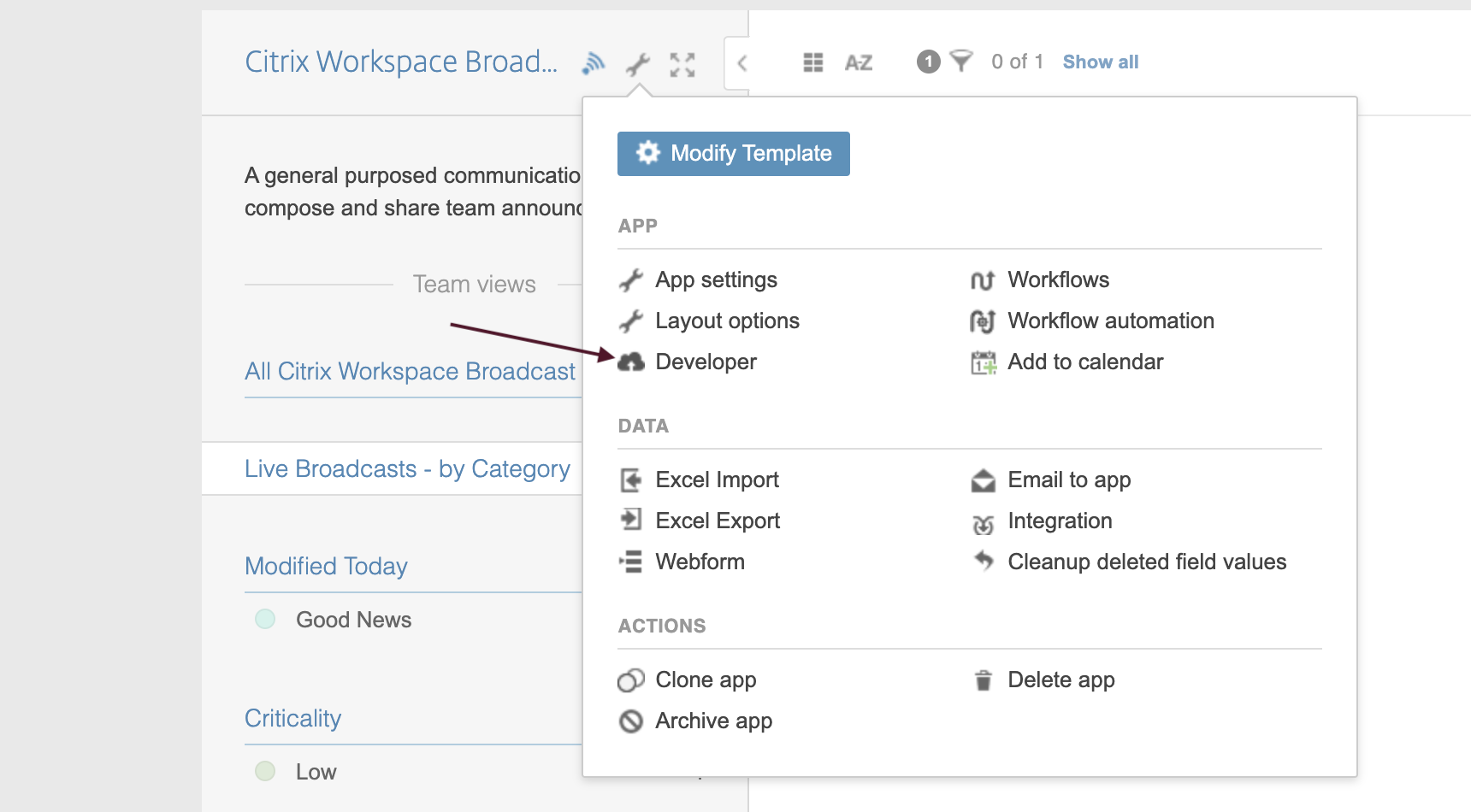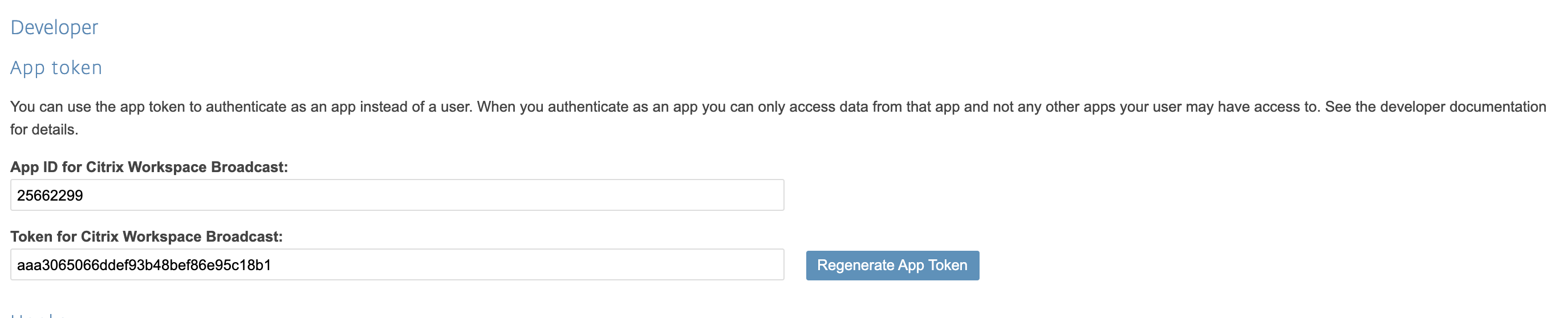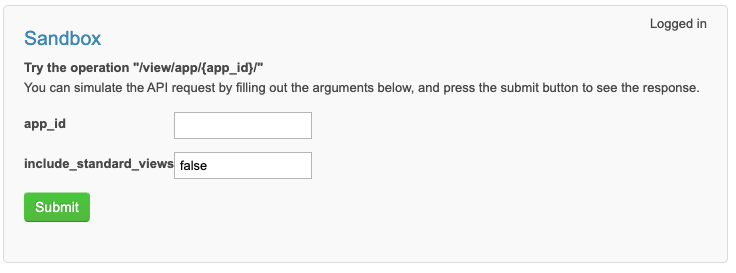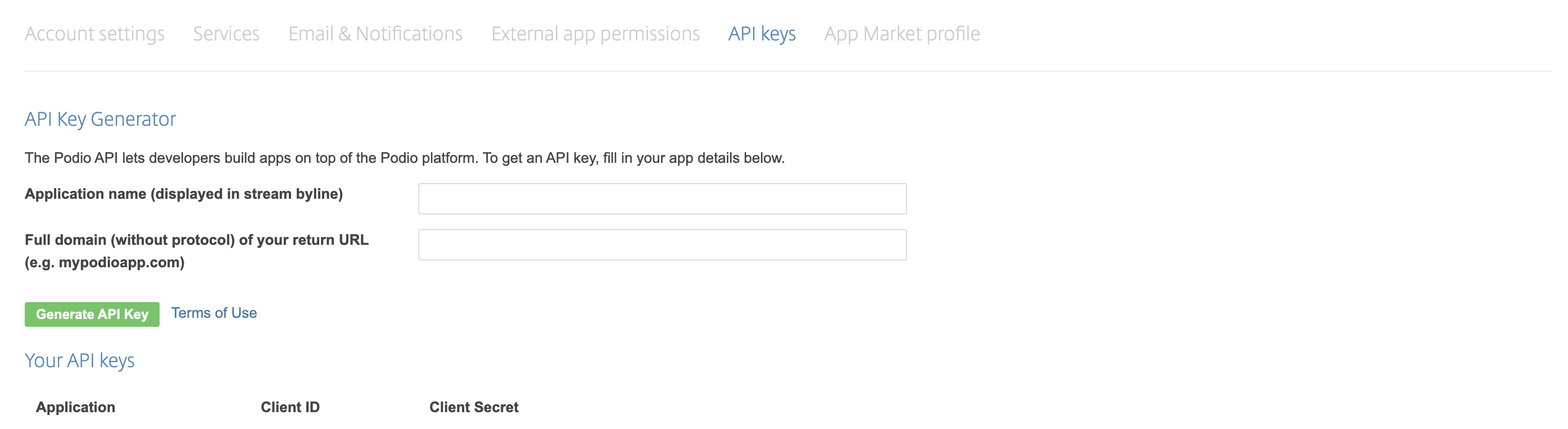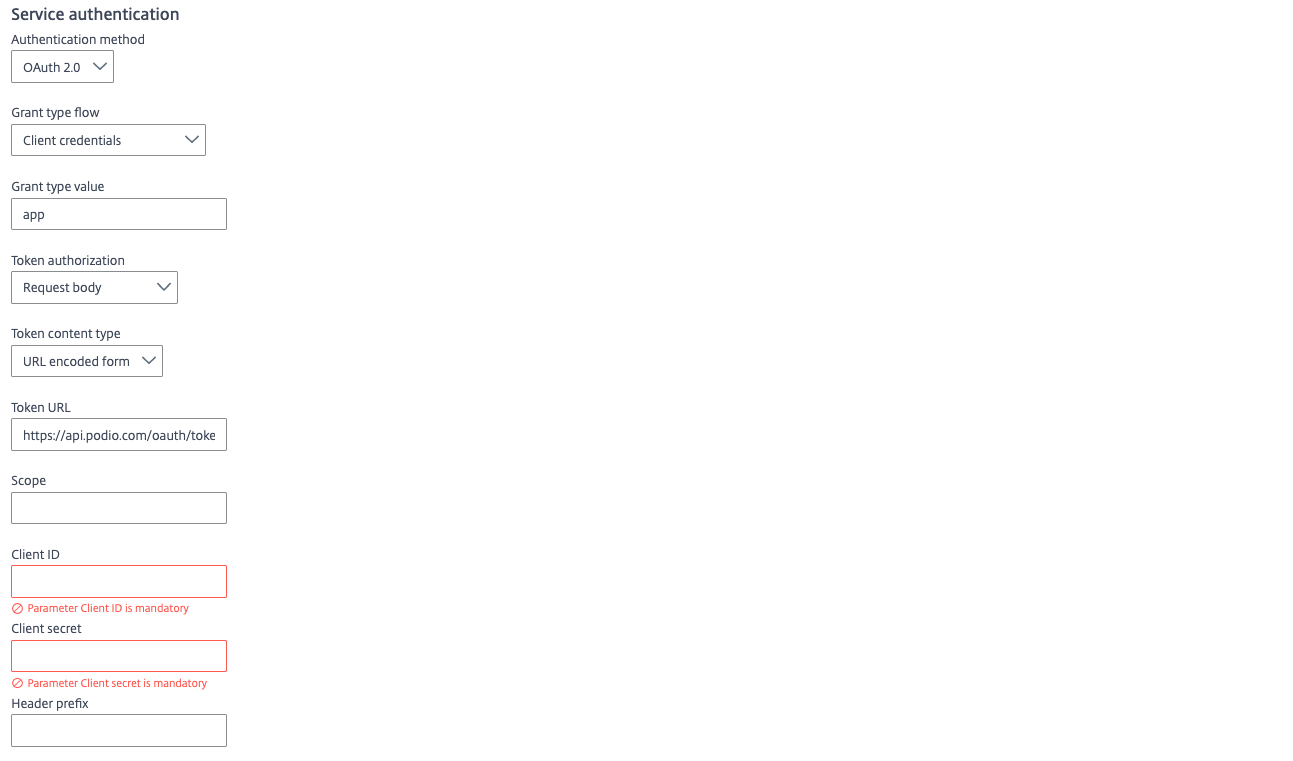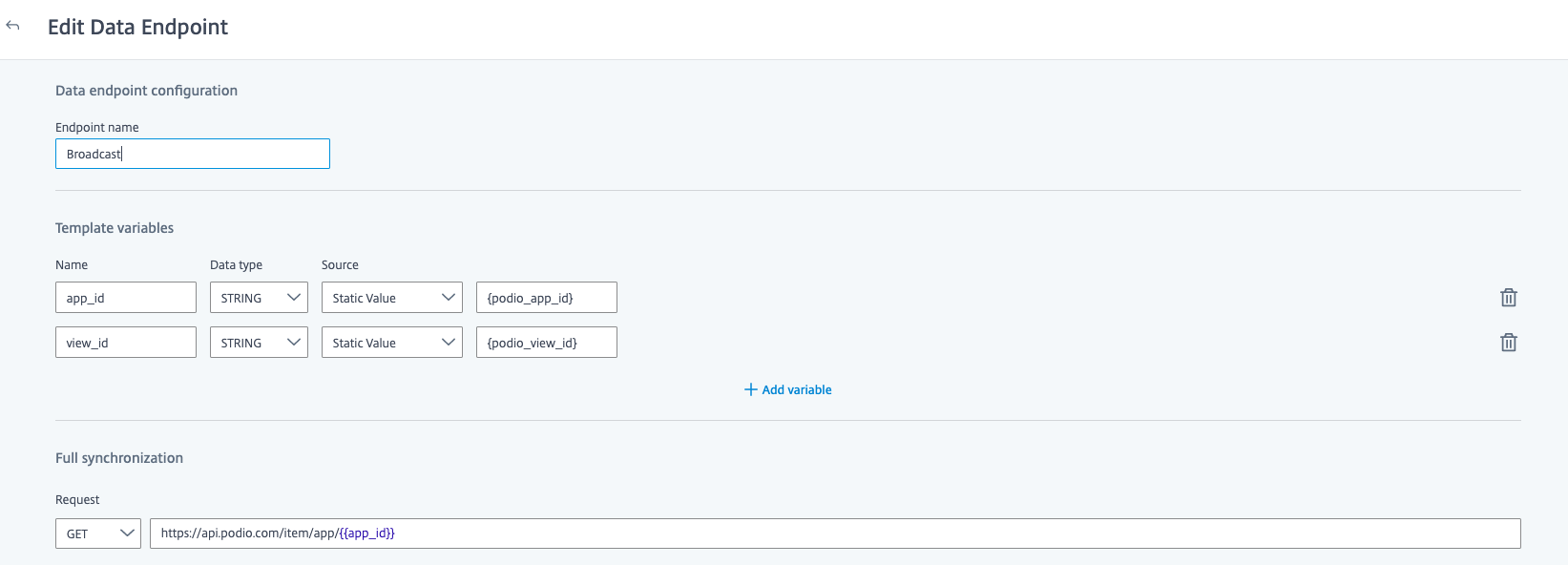集成Citrix Podio
与Citrix Podio集成,利用Podio上的灵活性和多样化用例在Citrix Workspace上提供快速操作。有了这个集成,您可以轻松地将我们的工作空间上的开箱即用的微应用程序连接到Podio应用程序市场上现成的相应Podio应用程序。
- Podio Apps: Citrix有超过285个应用程序Podio应用市场或者作为商务用户使用Podio创建自己的应用程序。应用程序模板允许您构建应用程序,以便它适合您特定的业务需求,并映射到您的团队在Podio上的独特流程。有关更多信息,请参见创建应用程序.
- 这种集成还允许您在Podio上创建自己的应用程序和自定义解决方案,构建微应用程序并部署到Citrix Workspace。这些微应用程序使用citrix拥有的Podio服务作为记录系统(SoR)。通过这些微应用程序进行交易的数据驻留在Citrix,并遵循Citrix指南和协议。
多个Podio应用程序可以使用与Microapps相同的集成。在设计Podio集成时,请考虑以下几点:
- App ID和App令牌对于工作区是唯一的。此值可用于Podio工作区中的所有应用程序。
- Podio集成模板是为推送通知而设计的。由于此集成使用App令牌而不是用户权限,因此不支持用户上下文写入。
- 如果应用程序在同一个Podio Workspace中,它们适合与Microapps集成。如果应用程序在不同的Podio工作区中,则使用不同的集成。
- 还要考虑逻辑分离、用户基础和管理的便利性。
检查先决条件
回顾以下需求。它们被分为两组;集成级别和Citrix Podio应用程序级别。这两者都是这个集成模板所必需的,尽管您只能在应用程序级别实现所需的微应用程序。
集成需求
要设置此集成,您必须具有目标Podio工作区的Admin权限,并拥有Podio应用程序。
这些是您在集成配置屏幕中输入的值,以设置集成:
- 基URL:
https://api.podio.com.这个值是预填充的。 - Podio应用ID:每个Podio工作区都有一个App ID。输入此值为访问令牌参数当你建立积分替换
podio_app_id变量。你可以在Podio工作区中使用任何Podio应用的App ID。看到收集App ID和App令牌. - 软件令牌:使用此令牌作为应用程序而不是用户进行身份验证。输入此值为访问令牌参数当你建立积分替换
podio_token_id变量。和App ID一起收集。 - 标记的URL:该值是预填充的:
https://api.podio.com/oauth/token - 客户机ID:客户端ID是表示授权服务器唯一的客户端注册信息的字符串。看到收集客户端ID和客户端秘密.
- 客户的秘密:客户端秘密是在设置目标应用程序集成时发出的唯一字符串。
Citrix Podio应用程序需求
这些是您需要在Podio应用程序级别输入的值,以便为您希望通过此集成连接到的每个Podio应用程序配置端点和服务操作。每个应用程序都需要以下值:
- 视图ID:模板端点和服务操作使用Podio视图作为过滤器来下载选定数量的记录。使用此值替换
< podioapp > _view_id模板变量。看到视图ID. - App ID:每个App都有一个唯一的ID。使用此值替换
< podioapp > _app_id模板变量。
以下是Podio应用程序的独特值:
| Podio应用 | ID值 | 使用应用程序 |
|---|---|---|
| 广播应用程序 | broadcast_app_idbroadcast_view_id |
思杰工作区广播应用程序 |
| 常见问题的应用 | faq_app_idfaq_view_id |
思杰工作空间常见问题应用程序 |
收集App ID和App令牌
从Podio收集App ID和App令牌,以作为应用程序而不是用户进行身份验证。通过应用ID访问,用户只能访问相关Podio工作区内应用的数据。您可以从Podio应用程序为Podio工作区收集这个ID。如果在一个工作区中有多个应用程序,您可以使用与该工作区关联的任何应用程序id。
- 登录Podio,并导航到Podio应用程序。
选择工具图标在应用程序名称旁边。我们在屏幕截图中以Broadcast应用程序为例展示了这些步骤。
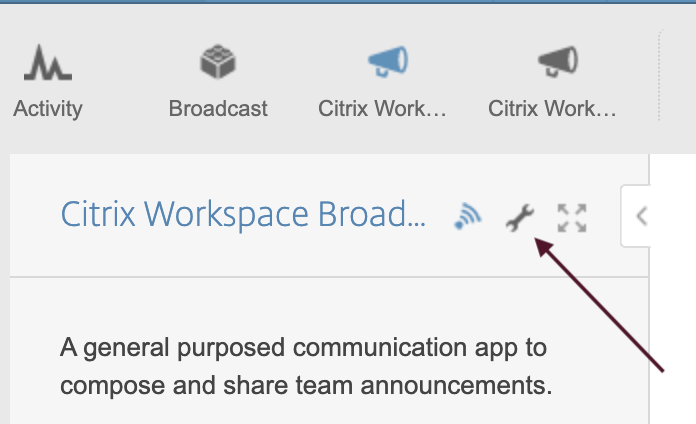
下应用程序中,选择开发人员.
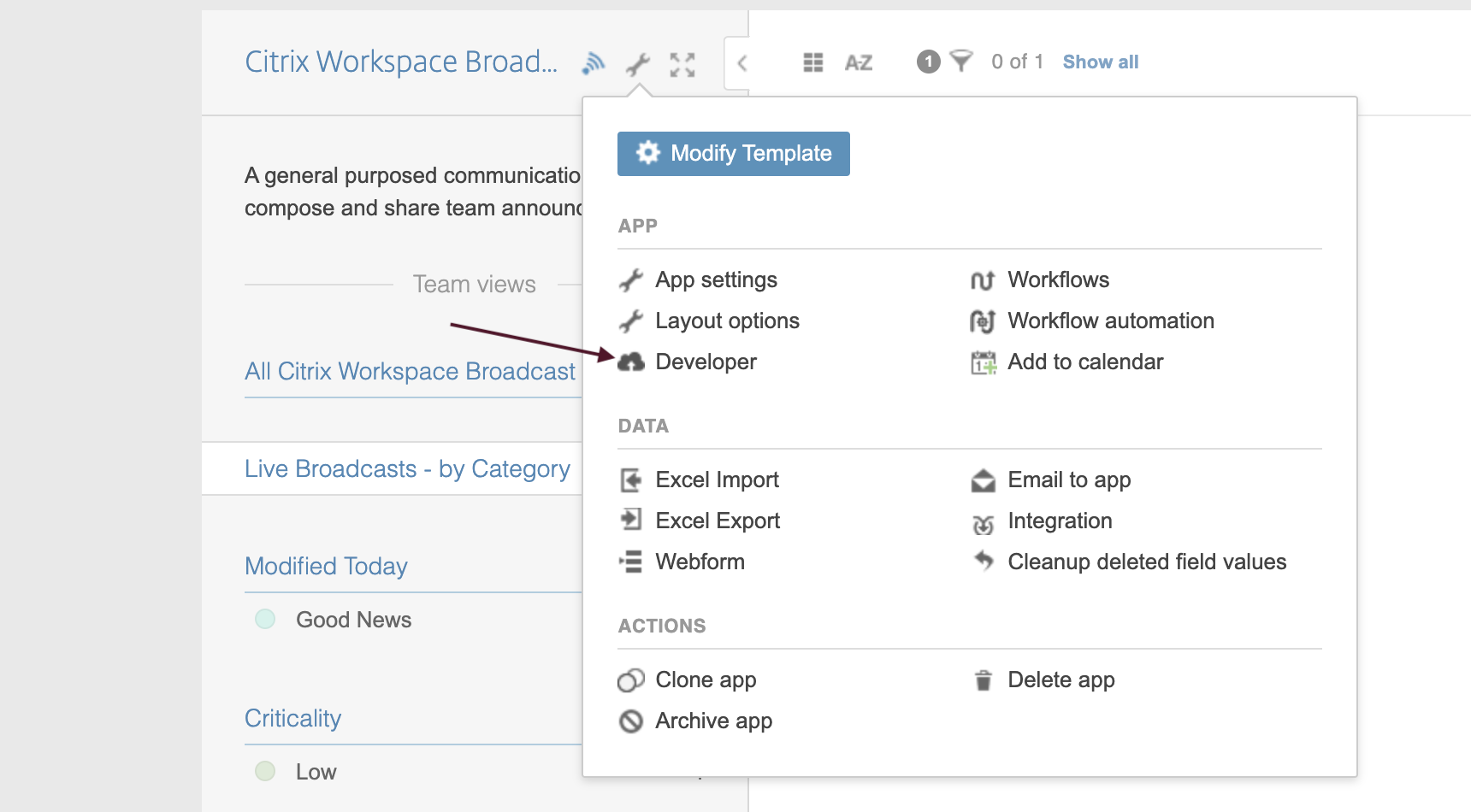
复制并保存应用程序ID和令牌字段。输入这些值为访问令牌参数当你建立积分的时候。
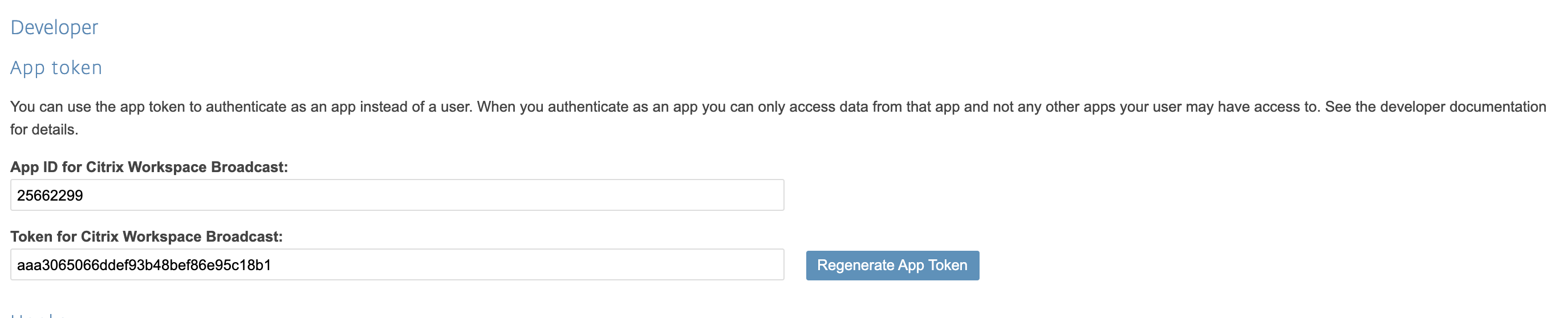
下面还可以查看字段和示例JSON值应用领域在本页。有关在Podio中使用应用程序条目的更多信息,请参见使用项目.
视图ID
一些Podio端点和服务操作使用Podio视图作为过滤器来下载选定数量的记录。有关在Podio中使用视图和过滤器的详细信息,请参见视图、过滤器和报告.
您需要为下面指定的字段找到您的视图ID,这取决于您想实现的微应用程序。可以使用此值替换view_id中替换服务操作变量时的模板变量替换数据加载和服务动作变量.
- 对于Broadcast应用程序,字段为修改后的今天
- 对于FAQs应用程序,字段为发布常见问题
- 登录Podio,并导航到Podio应用程序。
将鼠标移到上面指定的字段上,可以看到浏览器左下角的视图ID。我们在屏幕截图中以Broadcast应用程序中的字段为例进行了展示。

您可以选择指定的字段来打开视图。复制URL的结尾部分,并保存以备稍后在服务操作中替换变量时使用。

您还可以从Podio开发人员的门户中找到View ID。遵循以下步骤:
- 登录Podio API视图.
- 选择得到的观点.
- 向下滚动到沙盒部分,如果需要,请登录。
- 进入app_id你收集的收集App ID和App令牌的过程。
离开include_standard_views值作为假,并选择提交.
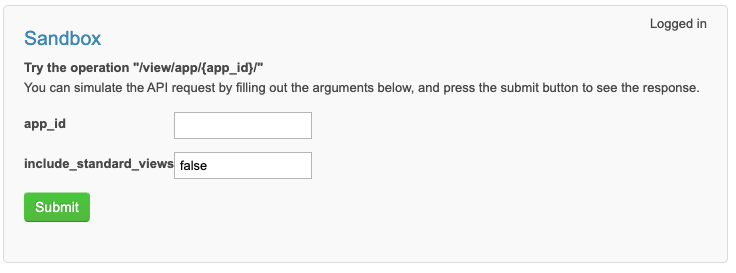
可以在输出中搜索(ctrl+F)view_id.它在底部附近。复制并保存该值以供以后使用。

收集客户端ID和客户端秘密
您需要在Podio中收集客户端ID和客户端秘密,以便进入Microapps设置屏幕进行身份验证。
- 登录API密钥.完成下面的字段API密钥生成器.
- 输入一个名称应用程序名称.
- 输入Microapps实例URL返回URL的全域(无协议).URL的这一部分
{yourmicroappserverurl}由租户部分、区域部分和环境部分组成:https:// {tenantID}。{地区(美国/欧盟/ ap-s)} .iws.cloud.com. - 选择生成API密钥.
下API密钥,复制并保存客户机ID和客户的秘密刚刚添加的应用程序的值。在设置积分时输入这些值。
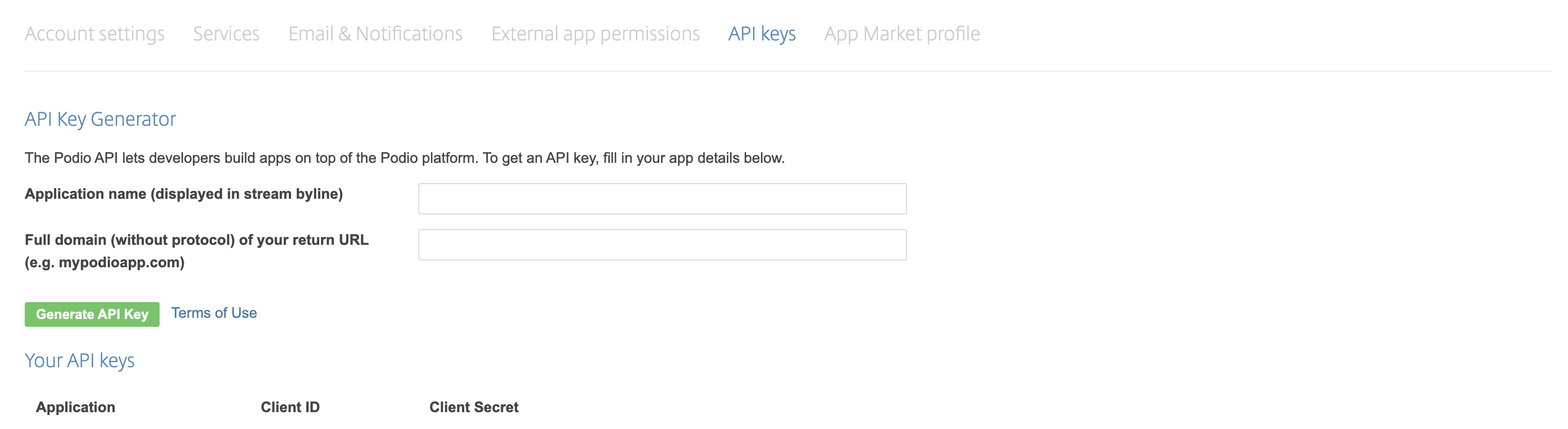
将集成添加到Citrix Workspace Microapps
将Podio集成添加到Citrix Workspace Microapps以连接到您的应用程序。已预先选择身份验证选项。确保在完成流程时选中了这些选项。这提供了开箱即用的微应用程序,具有预先配置的通知和操作,可以在您的工作区中使用。
遵循以下步骤:
- 从Microapp集成页面,选择添加新的集成,从citrix提供的模板中添加新的集成.
- 选择Podio贴图。
- 输入一个集成的名字对于积分。
- 输入连接器参数.
- 输入实例基URL:
- 选择一个图标从图标库集成,或保留此为默认图标。

下服务认证中,选择OAuth 2.0从身份验证方法菜单并完成身份验证详细信息。已预先选择身份验证选项。确保在完成流程时选中了这些选项。使用OAuth 2.0安全协议为委托访问生成请求/授权令牌。建议在可用的情况下始终使用OAuth 2.0作为服务身份验证方法。OAuth 2.0确保您的集成满足您所配置的微应用程序的最大安全合规。
- 选择客户端凭证从Grant型流程菜单。
- 输入应用程序在授权类型值字段。
- 选择请求体从令牌授权菜单。
- 选择URL编码表单从令牌内容类型菜单。
- 确认标记的URL字段。这个值是预填充的:
https://api.podio.com/oauth/token - 输入您的客户机ID.客户端ID是表示授权服务器唯一的客户端注册信息的字符串。当您生成一个API密匙.
- 输入您的客户的秘密.客户机秘密是在生成客户机ID时发出的惟一字符串API密匙.
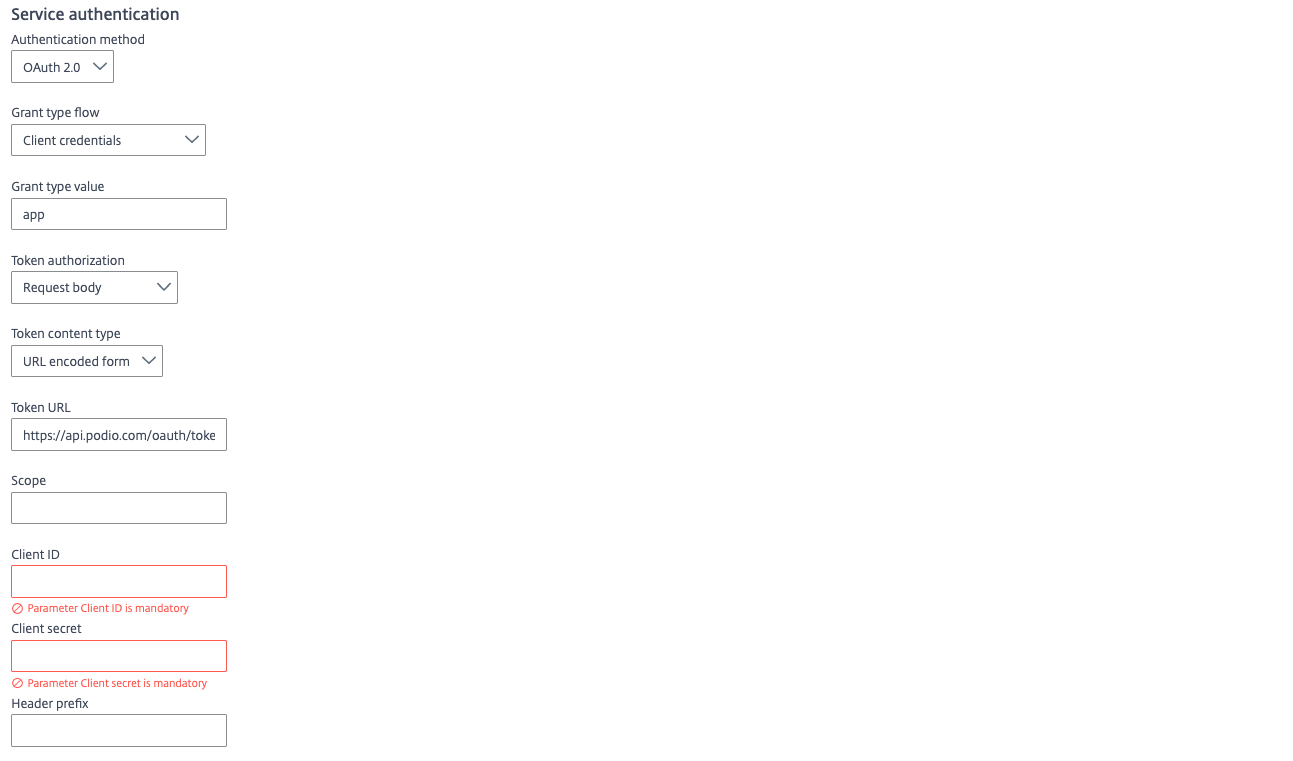
- 输入访问令牌参数值。有关更多信息,请参见收集App ID和App令牌:
- 进入应用程序ID你在旁边收集的podio_app_id.你可以在Podio工作区中使用任何Podio应用的App ID。
- 进入软件令牌你在旁边收集的podio_app_token.

- 不要启用服务动作认证切换。
- 不要启用请求速率限制切换。
- 输入120在请求超时字段。
- (可选)使日志记录切换以保持24小时的日志记录用于支持目的。
选择保存继续。

的Microapp集成页面打开与您添加的集成及其微应用程序。接下来,您需要对端点和服务操作的模板变量进行一些更改,如下所述。
替换数据加载和服务动作变量
要完成这个设置,你需要将Podio集成配置中的app ID和view ID模板变量替换为上面为你连接的每个Podio应用收集的app ID和view ID。将这些变量替换为数据加载和服务操作。
替换变量的快速指南
这些是你需要在Podio应用程序级别输入的值,用于配置你想通过此集成连接到的每个Podio应用程序的端点和服务操作:
broadcast_app_id修改终端:广播,广播类别,广播临界,播放状态;及服务行动:创建广播,更新广播.broadcast_view_id修改点:广播;及服务行动:创建广播.faq_app_id修改终端:常见问题类别和常见问题.faq_view_id修改点:常见问题.
在给定的位置修改下列变量。下面提供了逐步指导。
替换数据加载变量
对于每个数据端点,必须手动添加应用程序ID和视图ID的变量。对所有六个端点都这样做。
broadcast_app_id修改终端:广播,广播类别,广播临界,播放状态.broadcast_view_id修改点:广播.faq_app_id修改终端:常见问题类别和常见问题.faq_view_id修改点:常见问题.
- 从Microapp集成页,选择Podio集成旁边的菜单,然后编辑.的数据加载屏幕上打开。如果在配置界面,选择数据加载从左侧导航栏。
选择第一个端点旁边的菜单,然后选择编辑,或选择端点的名称。让我们从广播端点。

在编辑数据端点屏幕,下模板变量取代{broadcast_app_id}和{broadcast_view_id}变量与你的应用ID。
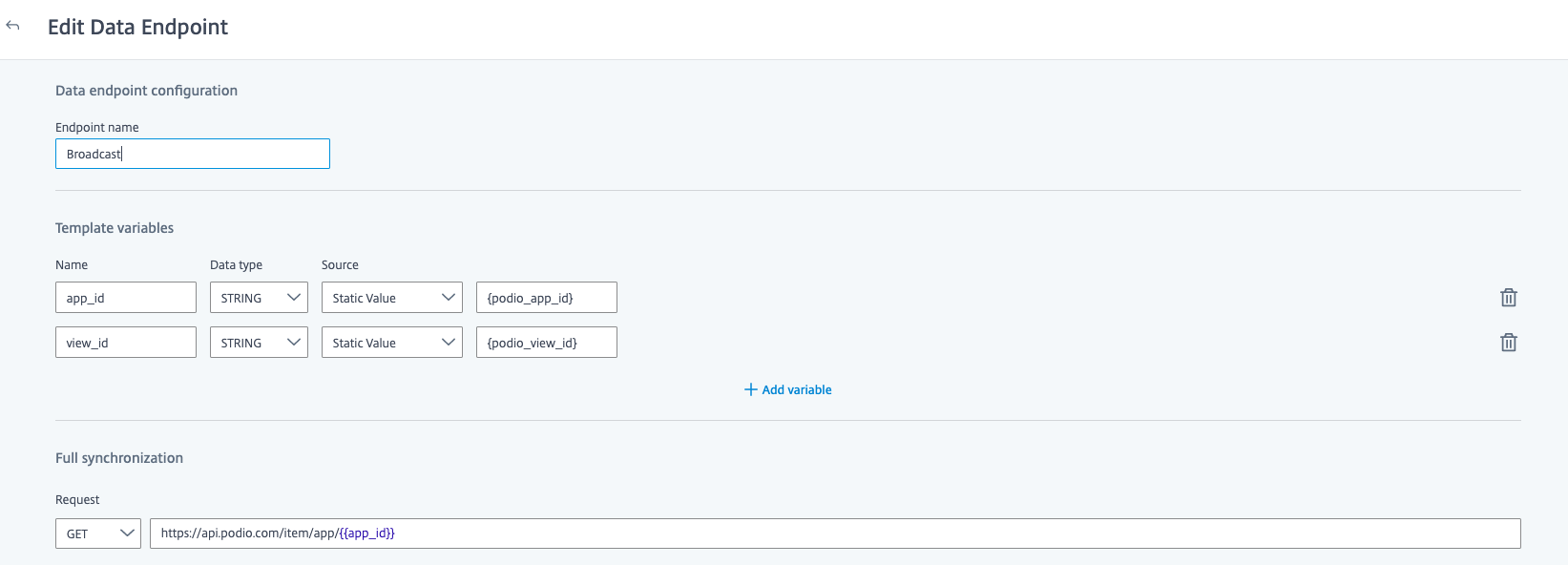
- 选择应用在屏幕底部,并确认。
- 现在,对其他五个端点重复此过程,根据需要替换值。不要忘记选择应用在屏幕底部,并确认为每个端点保存。
替换Service Action变量
对于每个服务操作,必须手动添加详细信息broadcast_app_id和broadcast_view_id.的创建广播服务操作要求替换这两个变量。的更新广播服务操作只需要替换broadcast_app_id变量。
broadcast_app_id修改服务动作:创建广播和更新广播.broadcast_view_id修改服务动作:创建广播.
- 在编辑集成配置时,选择服务的行动从左侧导航栏。
选择一个服务操作旁边的菜单并选择编辑,或选择服务操作的名称。让我们从创建广播服务的行动。

在编辑服务动作屏幕,下模板变量取代{broadcast_app_id}和{broadcast_view_id}你之前收集的App ID和View ID的变量。

- 选择保存完成。
- 现在对另一个服务操作重复此操作:更新广播,但只替换
broadcast_app_id变量。
有关API端点和表实体的详细信息,请参见Podio连接器规格.
使用Podio微应用
这个Podio集成模板带有这些开箱即用的微应用程序。从这些微应用程序开始,并根据您的需要定制它们。

Podio广播微应用程序
使用这些微应用程序撰写重要公告,并与团队分享。这些公告可能是关于一般、设施或IT更新、流程变更、重大危机沟通,或者只是让您的团队了解一些娱乐和健康新闻。
Citrix Workspace Broadcast应用程序是Broadcast微应用程序的先决条件。您需要从Podio应用程序市场安装此应用程序。这个Podio应用程序模板带有一组预定义的“类别”和“关键”字段值。使用应用程序上的“修改模板”功能为这些字段添加或修改选项,以满足您的业务需求。这种修改不需要对相应的微应用程序进行任何更改。您还可以通过添加或编辑其他字段来修改Podio应用程序。然而,这也需要你在微应用程序中反映相应的变化。获取Podio应用程序:思杰工作区广播应用程序.
熟悉以下注意事项:
- 的创建广播和管理广播下面描述的微应用是管理微应用。
- 的生活在这些微应用程序中,状态意味着发布消息。当消息发布时,它可以在Broadcast微应用程序中为标准(非管理)用户提供。
- 如果任何Podio应用程序状态字段被修改为不同的值,那么需要在微应用程序中更新正确的值。例如,如果你想使用发表作为一种地位而不是生活,微程序需要定制为相同的。
广播:查看所有已发布的(状态:生活)有前途的广播结束日期.
| 通知或页面 | 用例的工作流 |
|---|---|
| 更改广播通知 | 当广播更改并直播时,订阅者会收到通知。 |
| 新广播通知 | 当一个新的广播直播时,订阅者会收到一个通知。 |
| 播放页面 | 提供带有广播详细信息的只读页面。 |
| 广播页面 | 提供带有详细信息链接的广播列表。 |
创建广播:创建并发布新的广播。
| 通知或页面 | 用例的工作流 |
|---|---|
| 创建广播页面 | 提供用于创建和发布广播的页面。 |
管理广播:管理员可以查看和更新所有已创建的广播。此观点不限于已发表的(状态:生活)广播。
| 通知或页面 | 用例的工作流 |
|---|---|
| 更改广播通知 | 当广播被更新时,订阅者会收到一个通知。 |
| 新广播通知 | 当一个新的广播直播时,订阅者会收到一个通知。 |
| 广播页面 | 提供已创建广播的可搜索列表,并提供指向可更新广播的详细信息的链接。 |
| 播放页面 | 提供一个只读页面,类似于广播微应用程序中使用的页面,该页面显示广播对公众的外观。有一个更新按钮,该按钮指向更新广播页面,管理员可以在该页面修改此广播。 |
| 更新广播 | 提供用于更新现有广播的页面。 |
清理过期的广播
启用此工作流以自动识别结束日期已过期的广播。广播被标记为已完成,不再向订阅者显示。
此工作流可与Podio Premium计划一起使用。看到工作流自动化获取更多信息。设置此集成的管理员在登录Podio后通过刷新Podio来启用流https://workflow-automation.podio.com并刷新相关的Podio工作区。
Podio常见问题微程序
编制一份常见问题的清单,并在Citrix Workspace中提供。思杰工作空间faq应用程序是faq微应用程序的先决条件。您需要从Podio应用程序市场安装此应用程序。获取Podio应用程序:思杰工作空间常见问题应用程序.
常见问题:常见问题和答案列表。
| 通知或页面 | 用例的工作流 |
|---|---|
| 新物品通知 | 当发布新文章时,订阅者会收到通知。 |
| 常见问题页面 | 提供可搜索的常见问题列表,可按类别过滤,并提供到“问题和答案”页面的链接。 |
| 问答页面 | 提供常见问题解答的详细视图,并提供到源材料的链接。 |